Grabación y supresión de macros VBA
Puede grabar una macro VBA para automatizar la interacción con las aplicaciones de host, incluyendo lo siguiente:
-
Enviar datos a una aplicación de host, o escribir texto en una aplicación de host.
-
Cortar, copiar o pegar texto o datos de un aplicación de host a otra.
-
Conmutar las fichas para pasar de una aplicación de host a otra.
-
Seleccionar texto con un ratón hacer clic con el ratón para mover el cursor (los clics del ratón se graban como posiciones del cursor).
No se puede grabar los siguiente:
-
La interacción con la configuración de Reflection y las funciones de productividad (como Corrector ortográfico, Expansión automática y Autocompletar).
-
La conexión a un host o la desconexión de un host.
-
La interacción con aplicaciones web.
-
Cortar o copiar de un host a una aplicación externa (por ejemplo, el Bloc de notas).
Prácticas recomendadas para grabar macros
El uso de las siguientes prácticas recomendadas para grabar cuidadosamente la macro ayudará a evitar los problemas que puedan producirse ocasionalmente cuando se utiliza una conexión de red más lenta. Escribir muy rápido mientras se graba o la "anticipación de escritura" en una sesión mientras se está conectado a una conexión de red lenta pueden provocar que la macro se reproduzca de forma inesperada. Si sigue estas prácticas recomendadas, se obtendrán los mejores resultados.
-
Planifique la grabación con antelación para asegurarse de que conoce los pasos que debe seguir, las teclas que pulsará y las pantallas de host previstas.
-
Durante la grabación de la macro, después de pulsar una tecla para enviar datos al host, espere a que aparezca por completo la siguiente pantalla del host (a veces incluso unos segundos más) antes de pulsar las teclas siguientes.
-
Si la macro no se reproduce como se espera, suprímala y vuelva a grabarla cuidadosamente mediante pasos lentos y pausados.
Grabar una macro lenta y cuidadosamente no provoca que la macro se ejecute con un rendimiento reducido, ya que las macros siempre se ejecutan a la velocidad más rápida posible durante la reproducción. Grabar una macro bien ideada y planificada le proporcionará los mejores resultados.
Para grabar una macro
-
Inicie la grabación de macros. Los pasos dependen de su modo de interfaz de usuario.
Modo de interfaz de usuario Pasos Cinta En la ficha Macros del grupo Avanzadas, haga clic en Grabar VBA. Navegador de Reflection En el menú Reflection, seleccione Herramientas, Macro y, a continuación, Grabar macro VBA. TouchUx Toque el icono Llave inglesa y, a continuación, seleccione Grabar macro VBA en Macro. -
Lleve a cabo las tareas que desee automatizar.
-
(Opcional) Si debe interrumpir la grabación para llevar a cabo otra tarea, haga clic en Pausar grabación. Cuando esté listo para reanudar la grabación, haga clic de nuevo en Pausar grabación.
-
Cuando haya finalizado la grabación de la macro, haga clic en Detener grabación.
Aparecerá el cuadro de diálogo Grabación finalizada.
-
Asigne un nombre a la macro y elija la ubicación en la que desea guardarla.
-
Si desea ejecutar la macro cada vez que se conecte la sesión, seleccione Convertir en macro de conexión.
Nota
Puede ajustar y optimizar las macros grabadas mediante el editor de Visual Basic. Para obtener más información, consulte Editar una macro.
-
Si la macro no se reproduce en la forma prevista, suprima la macro y siga las prácticas recomendadas para volver a grabarla cuidadosamente.
Para eliminar una macro
-
Abra el cuadro de diálogo Ejecutar Macro. Los pasos dependen de su modo de interfaz de usuario.
Modo de interfaz de usuario Pasos Cinta En la pestaña Sesión, en el grupo Macros, haga clic en Ejecutar macro. Clásico y MDI clásica En el menú Macro, seleccione Macros. -
Seleccione Macro de área de trabajo de Reflection.
-
En el cuadro de diálogo Macros, seleccione la macro que desea eliminar y haga clic en Suprimir.
Vídeos
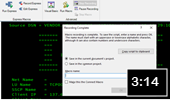 Grabar una macro
Grabar una macro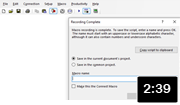 Grabar una macro en el modo clásico
Grabar una macro en el modo clásico